Тіркелгілер мен контактілерді басқарыңыз
Dynamics 365 Sales жүйесінде сіз бизнес жүргізетін компаниялар туралы ақпаратты сақтау үшін есептік жазбаларды пайдаланасыз. Сол компанияларда жұмыс істейтін адамдар туралы ақпаратты сақтау үшін контактілерді пайдаланыңыз. Тіркелгіге бірнеше контактілерді қосуға болады, бірақ контактімен тек бір есептік жазбаны байланыстыруға болады. Тіркелгілер мен контактілерді қолмен жасауға немесе оларды электрондық кестеден немесе басқа қолдау көрсетілетін файлдардан импорттауға болады.
Лицензия және рөлге қойылатын талаптар
| Талап түрі | Сізде болуы керек |
|---|---|
| Лицензия | Dynamics 365 Sales Premium, Dynamics 365 Sales Enterprise немесе Dynamics 365 Sales Professional Қосымша ақпарат: Dynamics 365 сату бағасы |
| Қауіпсіздік рөлдері | Кез келген негізгі сату рөлі, мысалы, сатушы немесе сату менеджері Қосымша ақпарат: Негізгі сату рөлдері |
Есептік жазбалармен жұмыс
- Аккаунты құру
- Есептік жазбаға контактілерді қосыңыз
- Тіркелгімен байланысты мүмкіндіктерді қараңыз
- Есептік жазбамен байланысты шот-фактураларды көру
- Тіркелгі үшін қарым-қатынас аналитикасын және KPI көрсеткіштерін қараңыз
Тіркелгі жасау
Сатылым қолданбасының сайт картасында Тіркелгілер таңдаңыз.
Пәрмендер жолағында Жаңа таңдаңыз.
Қорытынды қойындысында компания туралы бар ақпаратты енгізіңіз. Тек Тіркелгі атауы керек. Барлық басқа мәліметтер міндетті емес.
Қажет болса, есептік жазбаға контактілерді қосыңыз.
Сақтау & Жабу.
Ұсыныстардан мекенжайды толтырыңыз
(Сату кәсіпорны мен сату премиумына ғана қолданылады)
Әкімшіңіз мекенжай ұсыныстарын қосқан болса, Bing Maps сізге қажет болмас үшін есептік жазбаның мекенжай мәліметтерін толтыра алады. Мекенжай ұсынысы контактілермен, тіркелгілермен және ықтимал тұтынушылармен жұмыс істейді.
Тіркелгіні, контактіні немесе жетекшіні ашыңыз.
Қорытынды қойындысында Мекенжай жолына төмен жылжып, көше мекенжайын теруді бастаңыз.
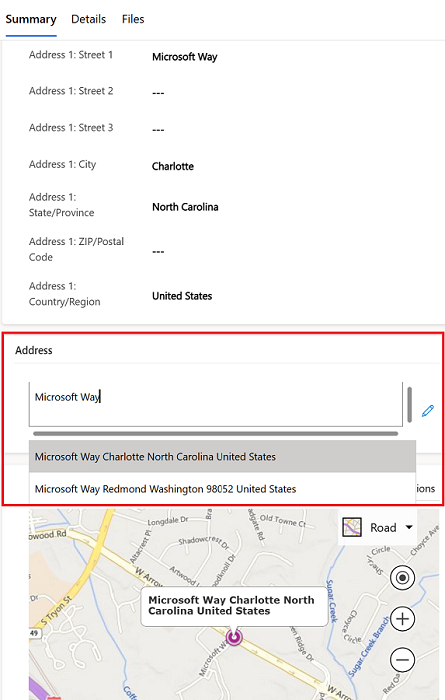
Bing Maps ұсынған ұсыныстар тізімінен мекенжайды таңдаңыз.
Тіркелгімен байланысты мүмкіндіктерді қараңыз
Сатылым қолданбасының сайт картасында Тіркелгілер таңдаңыз.
Тізімнен есептік жазбаны таңдаңыз.
Қатысты қойындысын таңдаңыз. Қатысты - Сатылымдар тобына төмен жылжып, Мүмкіндіктер таңдаңыз.
Есептік жазбамен байланысты шот-фактураларды көру
Сатылым қолданбасының сайт картасында Тіркелгілер таңдаңыз.
Тізімнен есептік жазбаны таңдаңыз.
Қатысты қойындысын таңдаңыз. Қатысты - Сатылымдар тобына төмен жылжып, Шот-фактуралар таңдаңыз.
Контактілермен жұмыс
- Контакт құру
- Есептік жазбаға контактілерді қосыңыз
- Контактпен байланысты мүмкіндіктерді қараңыз
- Контактімен танысыңыз
- Контакт үшін қарым-қатынас аналитикасын және KPI көрсеткіштерін қараңыз
Контактіні жасау
Сатылым қолданбасының сайт картасында Контактілер таңдаңыз.
Пәрмендер жолағында Жаңа таңдаңыз.
Қорытынды қойындысында компания туралы бар ақпаратты енгізіңіз. Тек аты және Тегі қажет. Барлық басқа мәліметтер міндетті емес.
Әкімшіңіз мекенжай ұсыныстарын қосқан болса, Bing Maps контактінің мекенжай мәліметтерін сіз үшін толтыра алады.
Қажет болса, контактіні есептік жазбамен байланыстырыңыз. Компания тармағына төмен жылжып, тізімнен есептік жазбаны таңдаңыз.
Контактіні бір уақытта тек бір есептік жазбамен байланыстыруға болады.
Сақтау & Жабу.
Есептік жазбаға контактілерді қосыңыз
Сатылым қолданбасының сайт картасында Тіркелгілер таңдаңыз.
Есептік жазбаны таңдаңыз.
Қорытынды қойындысында Контактілер бөліміне төмен жылжыңыз.
Контактіні байланыстырыңыз:
- контакт жасау және оны есептік жазбамен бір уақытта байланыстыру үшін Жаңа контакт таңдаңыз.
- Бар контактіні байланыстыру үшін Қосымша пәрмендер (⋮) >Бар контактіні қосу опциясын таңдаңыз. Бір немесе бірнеше контактіні іздеп, таңдаңыз, одан кейін Қосу опциясын таңдаңыз.
Контактіні тек бір есептік жазбамен байланыстыра аласыз. Басқа тіркелгімен байланыстырылған контактіні таңдасаңыз, қате туралы хабар аласыз.
Сақтау & Жабу.
Контактпен байланысты мүмкіндіктерді қараңыз
Сатылым қолданбасының сайт картасында Контактілер таңдаңыз.
Тізімнен контактіні таңдаңыз.
Қорытынды қойындысында Мүмкіндіктер бөліміне төмен жылжыңыз.
Немесе Қатысты қойындысын таңдаңыз. Қатысты - Сатылымдар тобына төмен жылжып, Мүмкіндіктер таңдаңыз.
Excel, CSV және XML файлдарынан тіркелгілерді немесе контактілерді импорттаңыз
Тіркелгілер мен контактілерді Microsoft Excel, CSV немесе XML файлынан немесе Microsoft Exchange ішінен импорттау арқылы қосуға болады. Деректерді Dynamics 365 Sales жүйесіне импорттау жолын үйреніңіз
Кері байланыс
Жақында қолжетімді болады: 2024 жыл бойы біз GitHub Issues жүйесін мазмұнға арналған кері байланыс механизмі ретінде біртіндеп қолданыстан шығарамыз және оны жаңа кері байланыс жүйесімен ауыстырамыз. Қосымша ақпаратты мұнда қараңыз: https://aka.ms/ContentUserFeedback.
Жіберу және пікірді көру